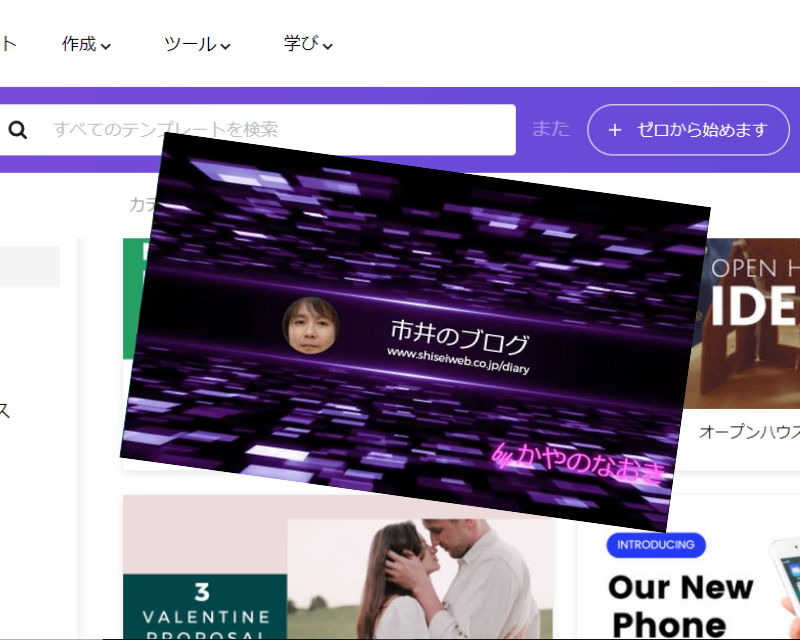
FlexClip(PearlMountain社)は、初心者でも無料もしくは有料で簡単に動画コンテンツが作れるオンラインの動画作成サービスです。最大1080p HDですべてのソーシャルメディアと共有出来るビデオを簡単に作成できます。今日はこのWebアプリをご紹介します。
FlexClip(フレックスクリップ)はオンラインの動画作成アプリ
FlexClipは、無料のオンラインムービーメーカー(動画作成アプリ)です。
Webベースで使える動画作成・動画編集ツールです。
オンラインで利用するサービスは増えてきましたが、その利点は、アカウントさえ作れば、WindowsでもMacでもChromebookでもLinuxでも、機種を問わずに使えることです。
自宅と職場や学校のマシン、もしくは部屋に固定するタイプと、移動中でも使うモバイルタイプでは、機械だけでなくOSが異なる場合もあるでしょう。
インストールタイプでは、ローカルマシンや特定のOSのみの対応となり、せっかくいいアイデアが浮かんだのに、作業の続きをしたいのに、Windowsマシンでしか使えないから仕事場に帰らないと作業できない、なんてこともありえます。
それが、ブラウザから操作するWebアプリなら、いつでも、どこでも、どんなマシンでも利用することができるでしょう。
FlexClipは最大1080p HDで、TwitterやFacebookやInstagramなど、あらゆるソーシャルメディアと共有できる動画コンテンツを簡単に作成できます。
わずか3ステップで、プロフェッショナルなビデオを作成できる編集機能を有しているので、動画コンテンツに精通していなくても大丈夫です。
最近は、YoutubeやTiktokなど動画コンテンツを公開できる場が増えてきましたが、外出先で見た光景を撮影したら、タブレットなどを使ってその場で編集してアップできるわけです。
ネット時代はスピードも大切ですから、いちいち持って帰って据え置き型のパソコンで作業せずに、その場で公開できると、動画の価値が更に上がります。
さらに、FlexClipの場合、文字入れや加工などの編集機能だけでなく、そもそも基本となる動画のテンプレートが用意されています。
つまり、自分の動画を持っていない場合でも、テンプレートをカスタマイズして「自分の動画」が作れるということです。
FlexClipは、先日ご紹介した、Webでオリジナルのロゴを作成できる無料ロゴメーカーのDesignEvoと同じ、PearlMountain社のWebアプリです。
では、論より証拠で、さっそくアクセスしてみましょう。
FlexClipを使ってみます
まず、FlexClipのサイトにアクセスします。
FlexClipは、どんなマシンでもブラウザからアクセスします。
動画データの作成、編集、保存、ダウンロード等はすべてこのWeb上で完結します。
自分のマシンのリソースは一切消費しません。(作成してエクスポートするデータは除く)
なお、画面はGoogleChromeで表示され、日本語化されています。
FlexClipのメイン画面
テンプレートページで、ビデオテンプレートを選択してビデオを開始するか、空白のプロジェクトで最初から開始することができます。
アカウントを登録
利用するにあたり、アカウントを登録します。
画面右上の「サインアップ・無料」をクリックして、メールアドレスで登録します。
このプロセスはなくても編集画面には到達しますが、作成データのエクスポートを行うのにアカウント登録は必要です。
ジャンルの選択
登録すると、「ステップ1」「ステップ2」などの表示から、目的やジャンルの選択を行います。
これによって、該当するテンプレートが絞り込まれます。
テンプレートの選択
テンプレート選択のページは、左側が選択するカテゴリ、右側に選んだカテゴリに属するテンプレート動画が表示されます。
テンプレートのカテゴリを枚挙します。
- 仕事
- イントロ&アウトロ
- プロモーション&セールス
- スライドショー
- 不動産
- 企業
- 誕生日
- 教育とトレーニング
- テクノロジー
- スポーツ&フィットネス
- ファッション&ビューティー
- アート&カルチャー
- YouTube
多岐にわたっています。
作成画面
作成画面は、左側にメニュー、その右となりに読み込まれたテンプレート、および同ジャンルのテンプレート、右側に作成データのモニタ、下段にストーリーボードです。
他の動画作成アプリも基本的にこのような構成なので、使いやすいと思います。
ストーリーボードには、ドラッグアンドドロップや、ボタンのクリックでファイルを追加できます。
たとえば、今回は『市井のブログ』のプロモーション動画を作ることにしましたが、テンプレートの文字をダブルクリックで変更できます。
そして、新たに文字を入れたい場合は、スタイルを選択してマウスで引っ張ってくるだけです。
というわけで、拙ブログの『イントロ』を作ってみました。
Youtubeのオープニングにも使えますね。
実際に、アプリからのエクスポートは、YoutubeかDropboxになっています。
無料プランは解像度480、長さ最大1分です。
FlexClipのまとめ
FlexClipの特徴
FlexClipの特徴は次のようにまとめることができます。
- 簡単で安全
- シンプルに多機能
- 1000種類以上のテンプレートと400万以上のフリー素材
ブラウザで作業するWebアプリなので、ダウンロードやインストールせずに、誰でもいつでもどこでも使えます。さらに、暗号化技術でプライバシーと安全性が確保されています。
わかりやすい作成画面で、『テンプレートの選択』『文字や素材の挿入』『エクスポート』という3つの工程で、SNSにアップできる動画コンテンツができあがります。
自分で動画素材がなくても、FlexClip側で1000種類以上のテンプレートと、400万以上のロイヤリティフリーの素材が用意されています。
動画アプリというと、慣れない人にとっては作業する前から「難しいんじゃないか」と構えてしまいます。
シンプルで使いやすい上に豊富な素材があるのは、「やってみようかな」という気にさせられます。
FlexClipでできること
テンプレート、もしくは読み込んだ動画については、具体的にこのような加工・編集ができます。
- 動画をトリミングする
- 動画にフィルターをかける
- 動画の必要な部分だけズーム
- 動画を回転する
- 録音データを挿入する
- 音楽を追加する
- 文字を入力する
- ナレーションを追加する
- スライドショーを作成する
- 透かし加工を追加する
すべて、クリックやドラッグ・アンド・ドロップの操作で進めることができます。
利用対象
では、FlexClipで作成した動画コンテンツは、どんな利用方法があるでしょうか。
今回使ってみた「無料版」ですと、
- SNS投稿
- YouTubeのイントロ
- スライドショー
といったところが考えられます。
作成したデータをエクスポートする際、「無料会員」は480p(852x480px)で、それ以上の、720p(ベーシック会員)、1080p(プラス会員)などで作成したい場合は、有料版を選択することになります。
また、動画の尺(時間)の長さも、無料で1分、ベーシックで3分、プラスで5分になっています。
ですから、高画質で、より時間をとれる動画作成には有料版ということになりますが、前掲のような短時間でまとめる利用方法なら、無料で十分に間に合うと思います。
まずはお試しで、無料会員からスタートされてはいかがでしょうか。
以上、FlexClip(PearlMountain社)は、初心者でも無料もしくは有料で簡単に動画コンテンツが作れるオンラインの動画作成サービスです、でした。
